- A+
Excel表格Ctrl+E都有哪些功能?我们都知道,在一些办公软件中掌握一些常用的快捷键可以大大的加快我们办公效率,那么在Excel表格中Ctrl+E都有哪些功能呢?下面小编就带着大家一起看看吧!
操作方法:
1、 分段显示手机号码
为了便于阅读,我们常常需要将表格中手机号码分段显示。这种情况下,我们仅需要在第一个单元格手工输入分段形式,然后按住Ctrl+E,Excel便会识别分段规则,自动填充后续内容。
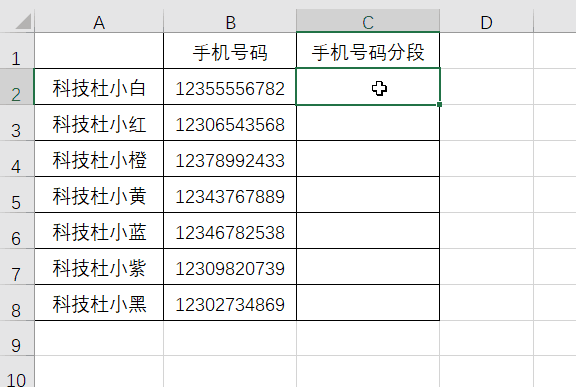
2、 身份证日期提取
想要快速提取出身份证上的年月日,不用查函数了!使用Ctrl+E一键就能搞定。在第一个单元格中,手动提取一个身份证的年月日信息,接着按住Ctrl+E,Excel就会识别提取规则,自动填充信息。
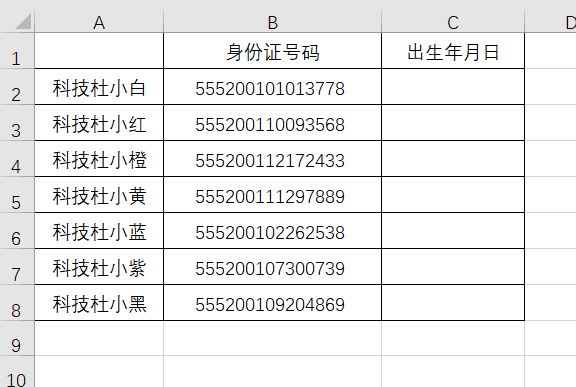
3、批量为内容增加前缀和后缀
以往遇到类似情况,我们往往会选择”批量处理单元格”,或者使用函数公式进行处理。而通过Ctrl+E,我们同样只需要在第一个单元格中,为内容添加好前缀/后缀,按下快捷键,后续单元格即可自动加入添加的内容。
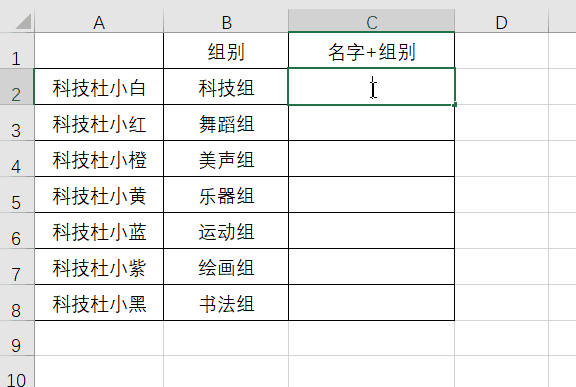
4、快速拆分单元格
对单元格进行拆分和合并,是非常高频的操作。还在用函数拆分单元格吗,试试Ctrl+E,再多的信息也能一键拆分出来!
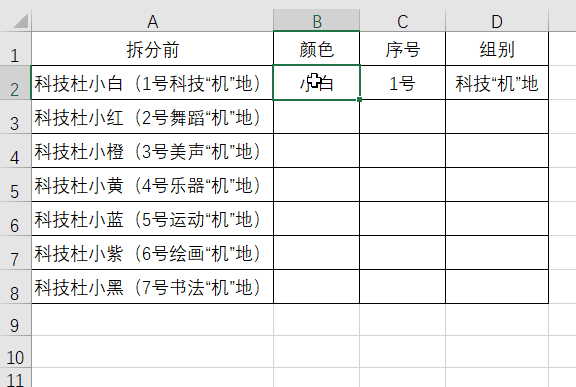
5、批量合并/提取内容,添加符号
在处理表格文件时,通常会需要处理单元格的内容,比如说将合并数据、批量添加符号。我们以下图为例,名字与组别相互独立存在。现在,需要将这些信息进行合并,并且要求为组别添加括号。你只需在首个单元格输入你想要的目标值,按下Ctrl+E就能轻松完成。
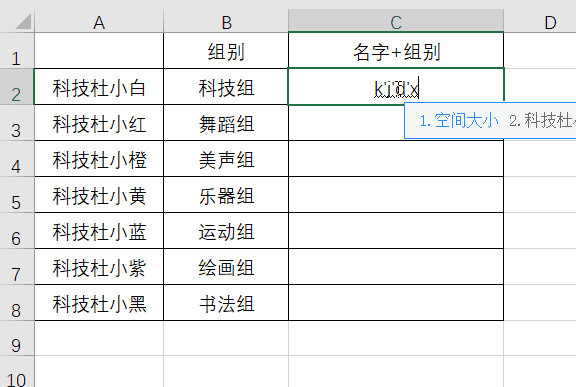
6、批量替换字符
以前当我们遇到字符替换时,总会使用Ctrl+H来做数据替换,或者用REPLACE和SUBSTITUTE函数来完成。但现在使用高效的Ctrl+E只需在首个单元格输入目标值,按下Ctrl+E,文字与符号都能一键替换哦。
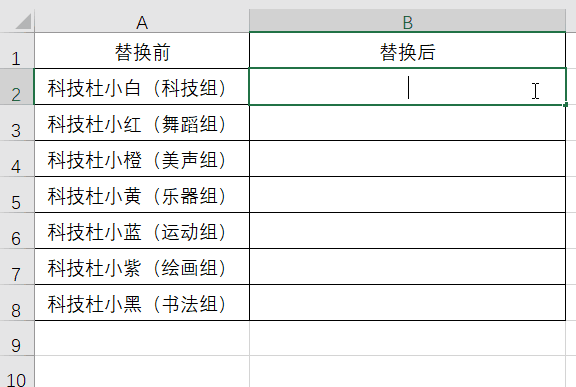
7、快速去除空格、符号,保留文本
有时候收集内容时往往会存在空格和符号,文本格式并没有得到统一。不用逐个排查。Ctrl+E帮你一键去除多余的空格和符号,只保留文本,实现格式统一。
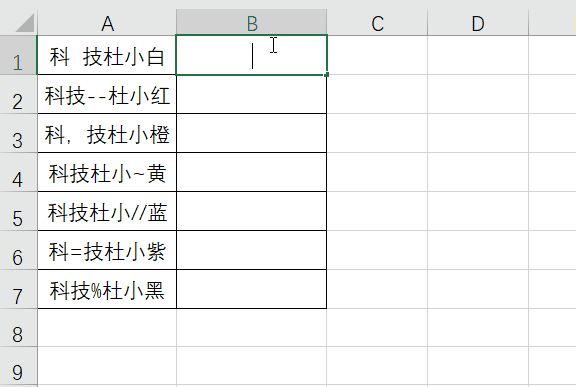
以上7个便是常见的Ctrl+E高效用法,大家有没有学会呢?其实Ctrl+E是指「快速填充」。它能通过比对字符串之间的关系,来给出最符合用户需要的一种填充规则。
希望本文对遇到此故障的朋友有所帮助,如有需要可以在下方留言,进行互动,或者留下您的联系方式,方便沟通交流。欢迎大家分享经典维修案例,软件使用教程技巧等,投稿邮箱:smailmeng2018@163.com.斯维智能科技@恩腾技术圈 WWW.RVIBO.COM.
- 扫一扫关注抖音
-

- 扫一扫关注我们
-



![[系统教程]Win11怎么开启单声道音频模式?](https://www.rvibo.com/wp-content/themes/begin/timthumb.php?src=https://www.rvibo.com/wp-content/uploads/2022/03/20220330013305-69.png&w=280&h=210&a=&zc=1)
![[系统教程]Windows 11错误Hypervisor如何修复?](https://www.rvibo.com/wp-content/themes/begin/timthumb.php?src=https://www.rvibo.com/wp-content/uploads/2022/03/20220330013301-64.png&w=280&h=210&a=&zc=1)
![[系统教程]Win11怎么创建高性能电源计划?](https://www.rvibo.com/wp-content/themes/begin/timthumb.php?src=https://www.rvibo.com/wp-content/uploads/2022/03/20220330013259-78.png&w=280&h=210&a=&zc=1)
![[系统教程]Win11如何通过指针修复错误引用?](https://www.rvibo.com/wp-content/themes/begin/timthumb.php?src=https://www.rvibo.com/wp-content/uploads/2022/03/20220330013253-71.jpg&w=280&h=210&a=&zc=1)

